1、首先在电脑中打开PR软件,点击新建项目,创建剪辑项目。
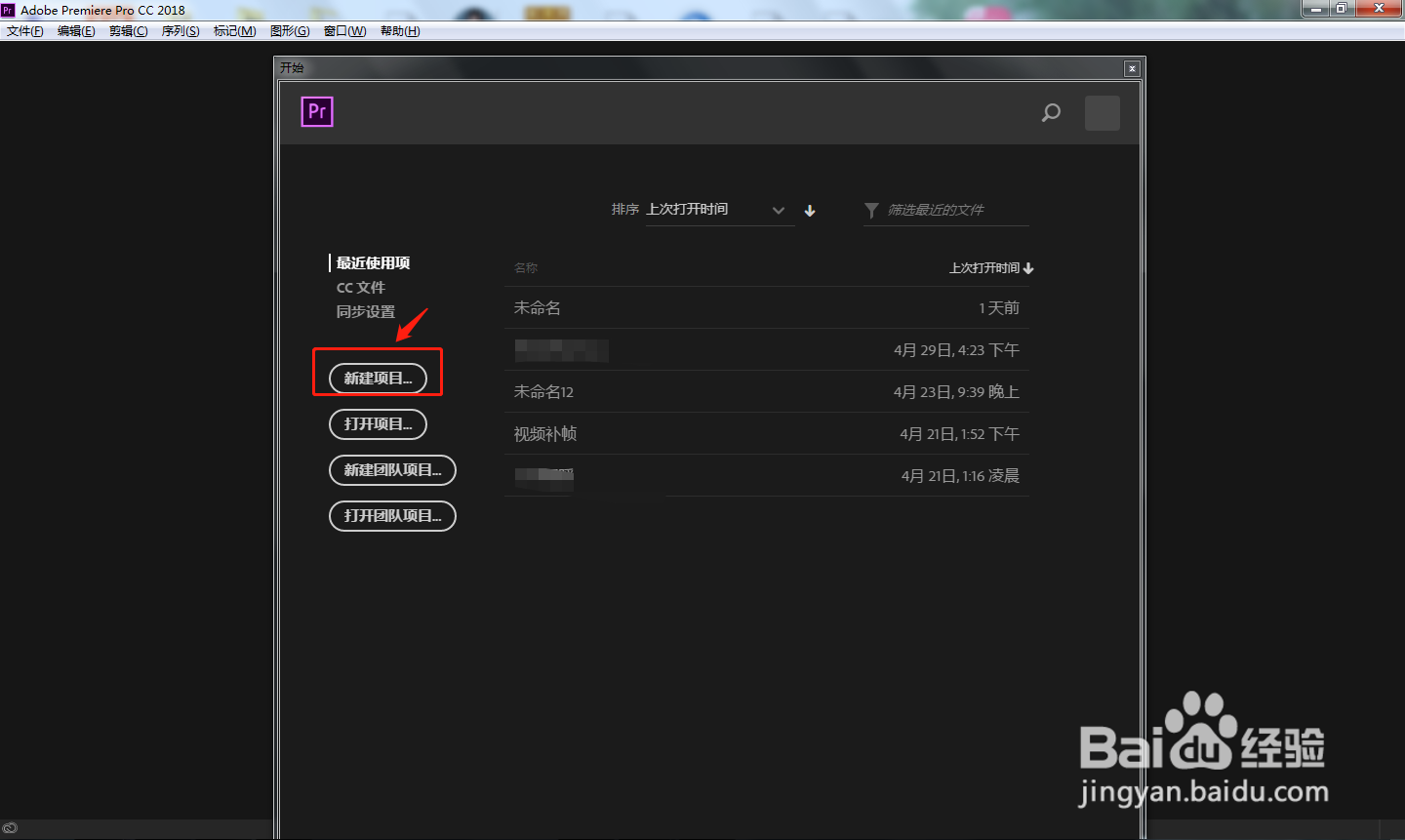
2、点击软件左下角,将需要的文件素材导入。
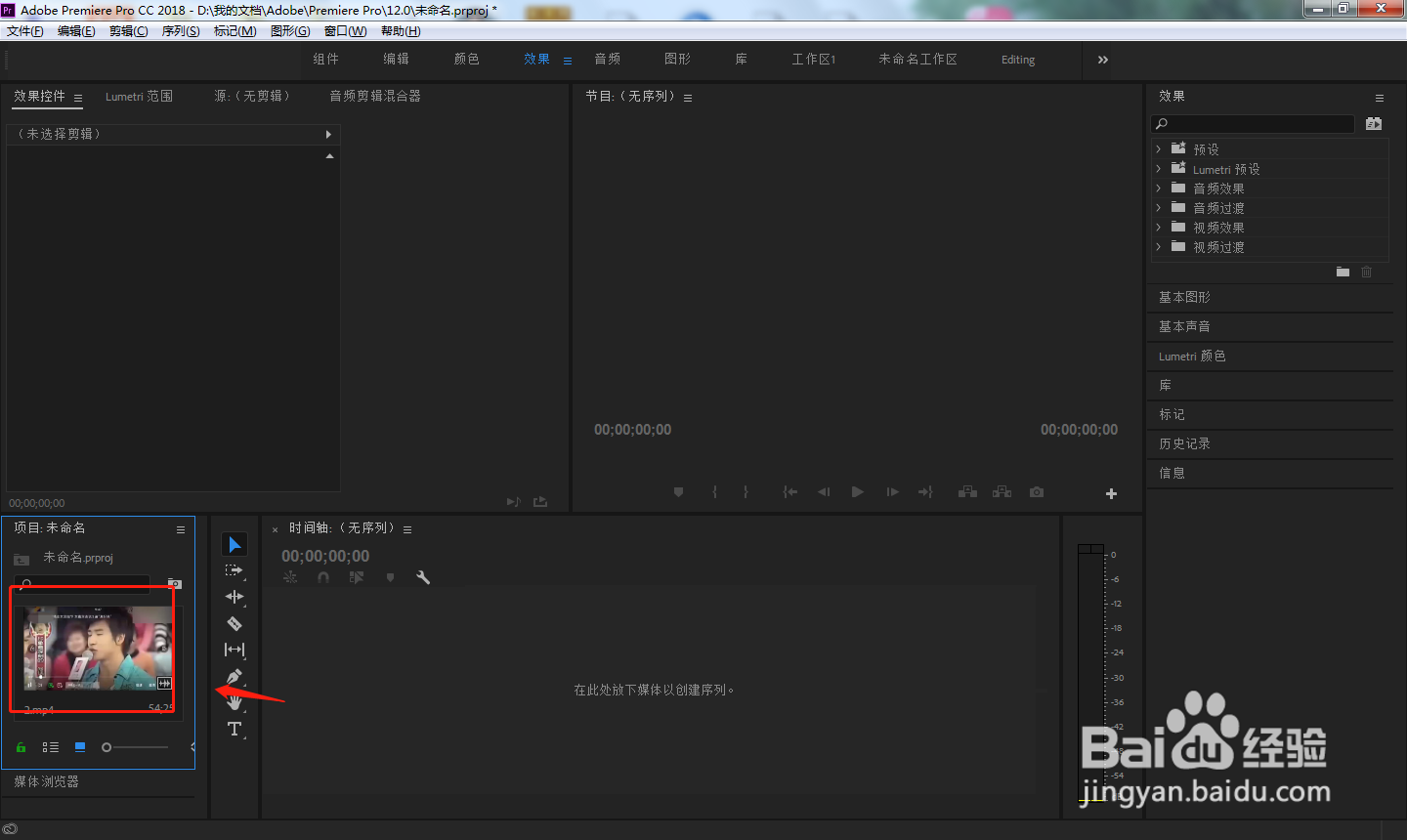
3、长按鼠标左键,将左侧导入素材拖动到右侧时间轴上。
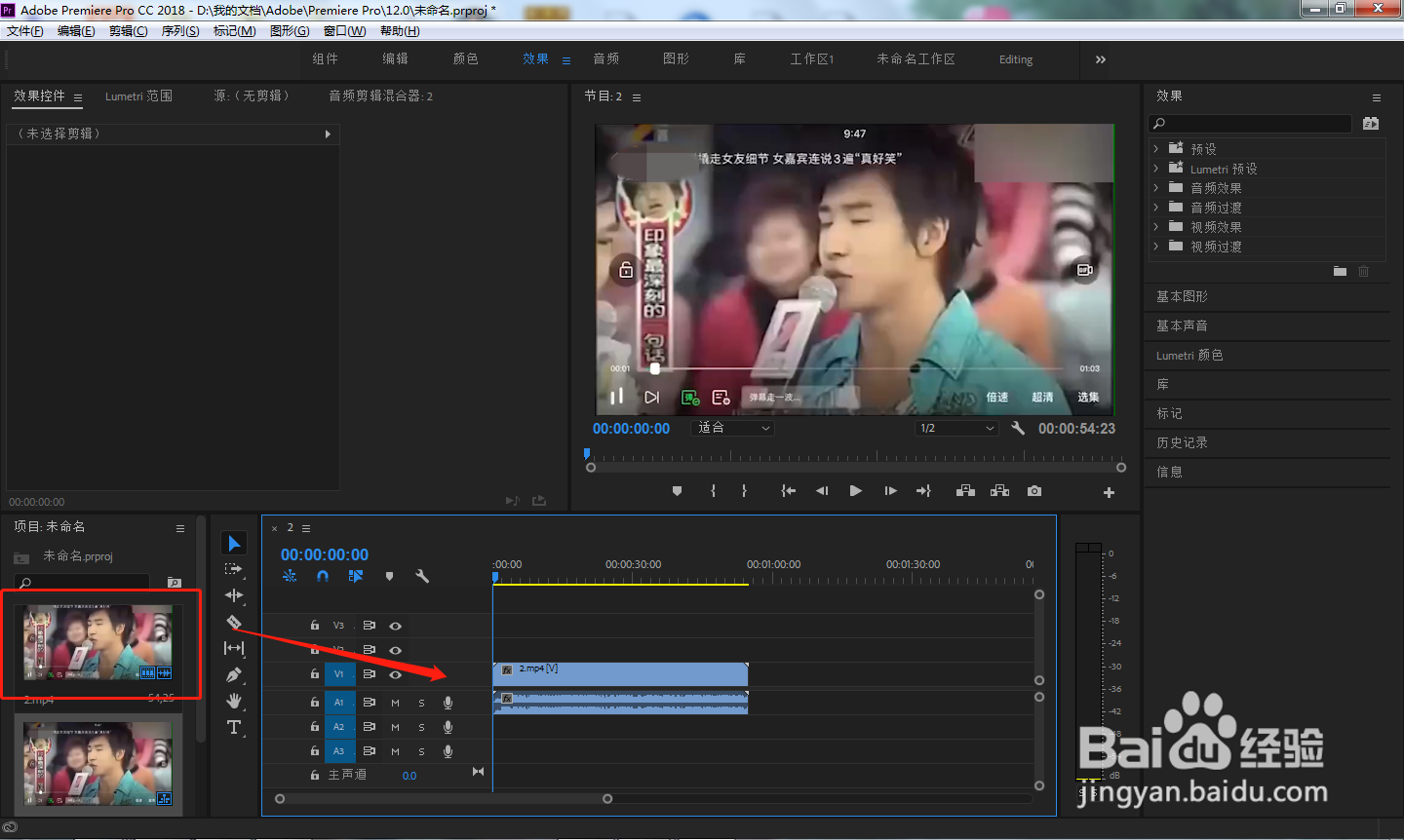
4、点击右侧效果窗口中的“音频效果”——“图形均衡器”,将该效果拖动到时间轴的音频轨道上。
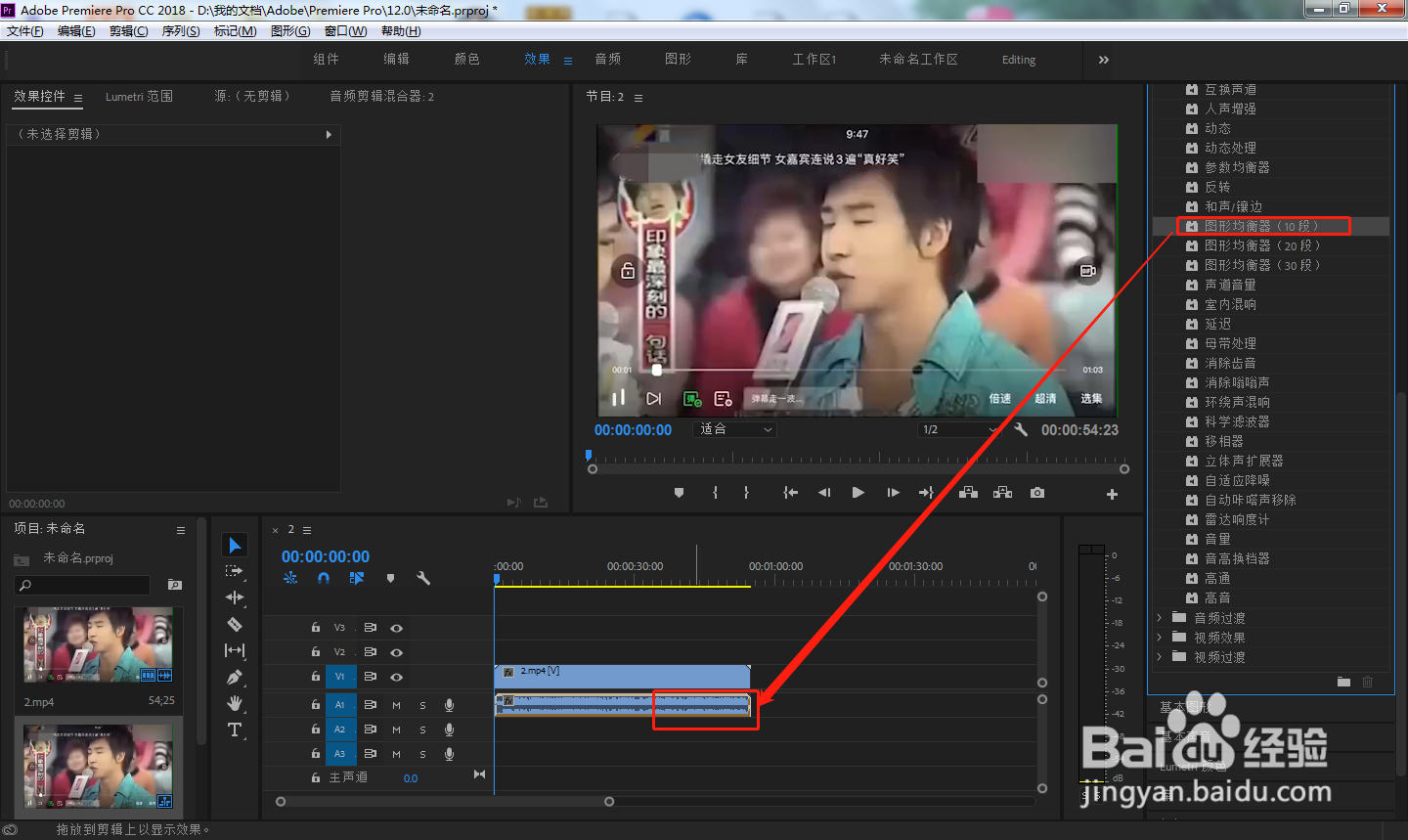
5、点击左上方的效果控件窗口,点击图形均衡器右侧的“编辑”按钮,在弹出的窗口中设置预设。
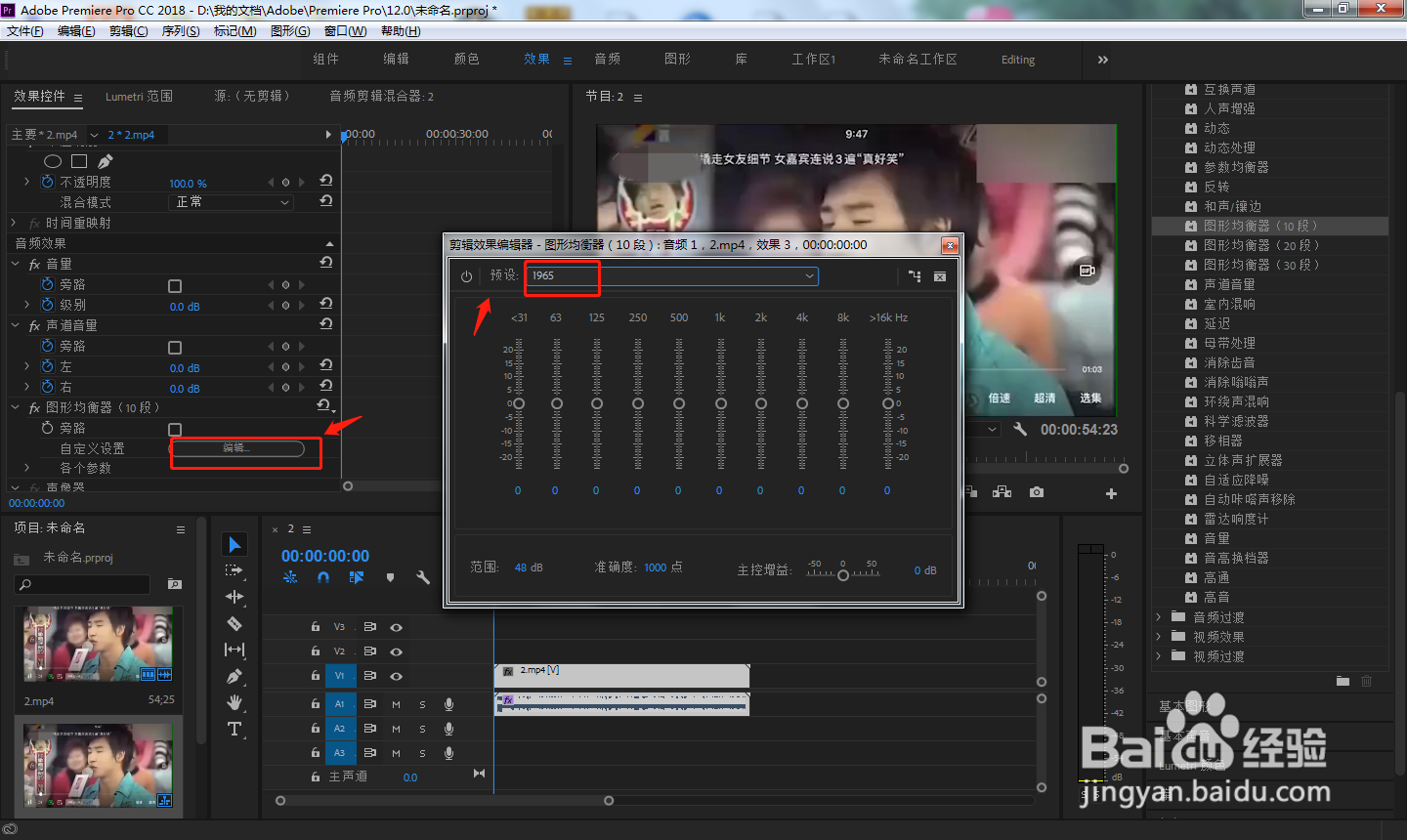
6、处理完成后,将制作好的文件导出为想要的格式即可。
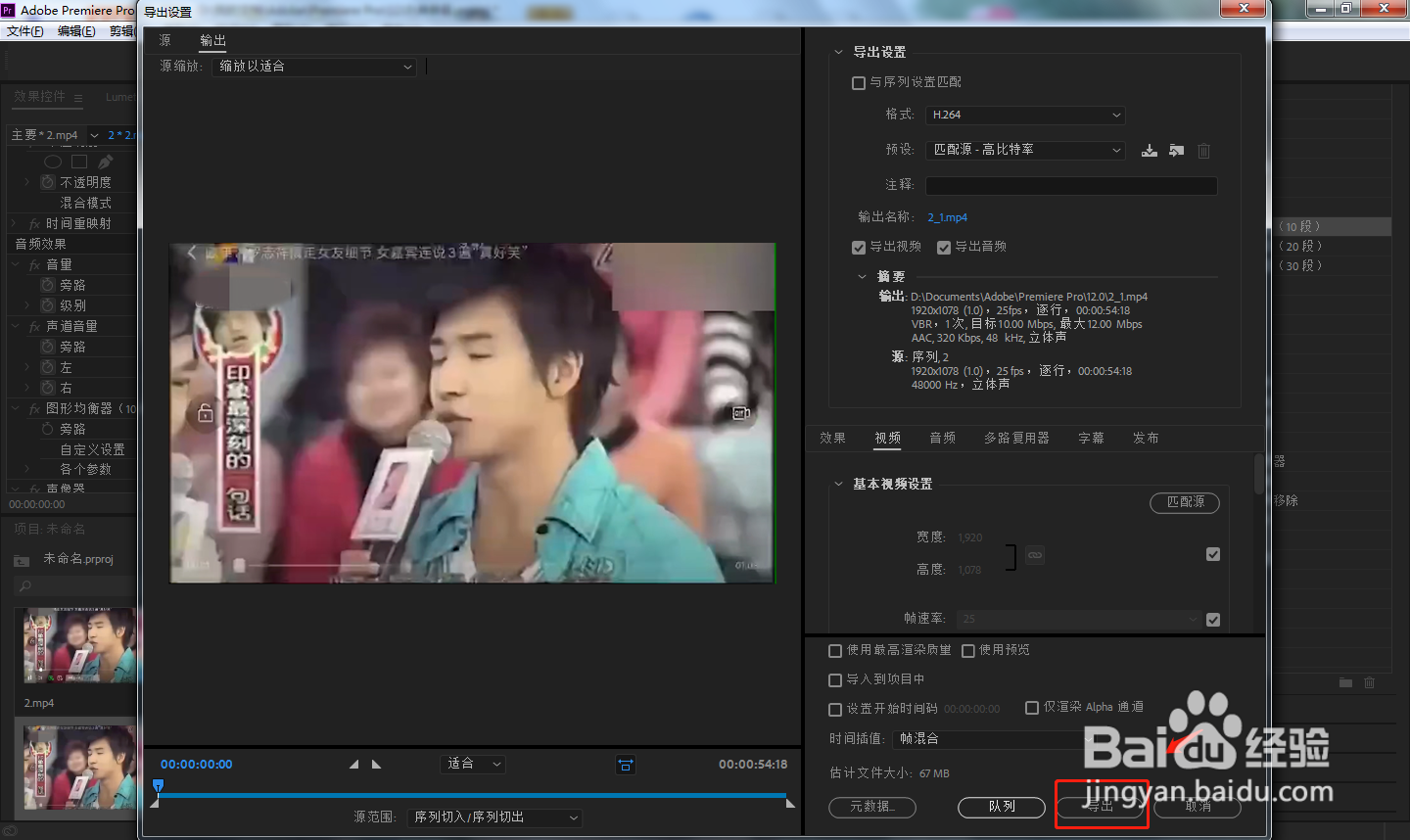
7、总结1.首先在电脑中打开PR软件,点击新建项目,创建剪辑项目。2.点击软件左下角,将需要的文件素材导入。3.长按鼠标左键,将左侧导入素材拖动到右侧时间轴上。4.点吁炷纪顼击右侧效果窗口中的“音频效果”——“图形均衡器”,将该效果拖动到时间轴的音频轨道上。5.点击左上方的效果控件窗口,点击图形均衡器右侧的“编辑”按钮,在弹出的窗口中设置预设。6.处理完成后,将制作好的文件导出为想要的格式即可。